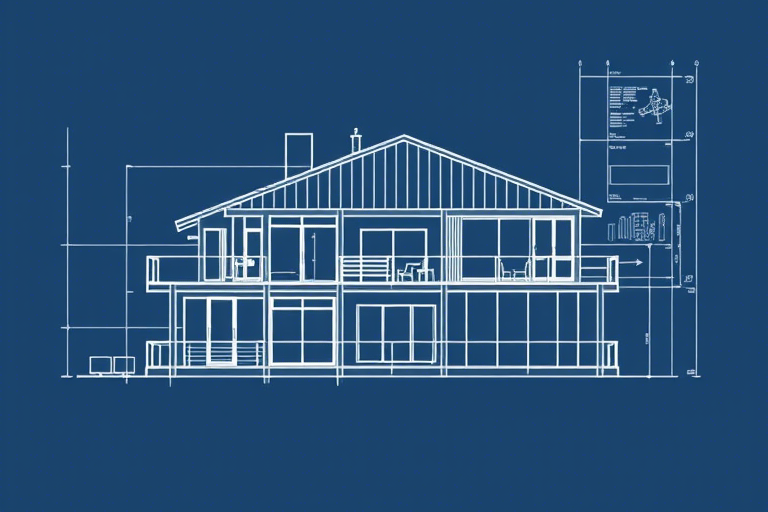广联达BIM施工现场布置软件导入模型怎么做?手把手教你高效建模与部署
在建筑行业数字化转型的浪潮中,BIM(建筑信息模型)技术已成为提升施工管理效率、优化资源配置的重要工具。广联达作为国内领先的建筑信息化解决方案提供商,其BIM施工现场布置软件凭借强大的可视化能力和智能化分析功能,被广泛应用于各类工程项目中。然而,许多用户在初次使用时都会遇到一个核心问题:如何将已有的模型文件高效、准确地导入广联达BIM施工现场布置软件?本文将从基础准备、操作步骤、常见问题及优化建议四个维度,为你系统讲解广联达BIM施工现场布置软件导入模型的具体方法和技巧,帮助你快速上手并实现项目落地。
一、导入前的准备工作:确保模型格式兼容与数据完整
在正式导入之前,必须完成以下三项关键准备工作:
- 确认模型格式支持:广联达BIM施工现场布置软件主要支持IFC、DWG、RVT(Revit)、SKP(SketchUp)等常见格式。若你的模型为其他格式(如FBX、3DS),需先通过第三方软件转换为上述标准格式,避免导入失败或信息丢失。
- 清理冗余数据:导入前应检查原模型是否包含大量不必要的图层、未使用的构件或高精度细节。建议使用Revit或AutoCAD对模型进行轻量化处理,保留关键结构、设备、管线等要素,提升加载速度和渲染性能。
- 统一坐标系与单位:确保模型的坐标系与施工现场实际地理坐标一致(如采用WGS84或地方坐标系),单位统一为米制(m),否则可能导致位置偏移或尺寸错误,影响后续布置合理性。
二、详细导入流程:分步操作指南,适用于不同场景
广联达BIM施工现场布置软件提供了图形化界面和批量导入选项,以下是针对不同类型模型的标准导入路径:
1. 导入IFC格式模型(推荐用于跨平台协作)
IFC(Industry Foundation Classes)是国际通用的开放BIM数据标准,特别适合多专业协同设计后的成果导入。
- 打开广联达BIM施工现场布置软件,进入“项目管理”模块,新建或选择目标工程;
- 点击菜单栏中的“导入”按钮,选择“IFC文件”,浏览并选中本地模型文件;
- 在弹出的设置窗口中,勾选“自动识别构件类型”、“保持材质映射”等选项,提升导入质量;
- 点击“开始导入”,系统会自动解析模型结构,并生成初步的三维视图;
- 导入完成后,可通过“构件属性编辑器”进一步调整材料、颜色、编号等参数。
2. 导入Revit(RVT)模型(适用于建筑设计阶段成果)
对于由BIM团队输出的Revit模型,可直接导入以保留原始设计意图。
- 在广联达软件中选择“插入模型” → “Revit模型”;
- 选择需要导入的RVT文件,注意版本兼容性(建议使用Revit 2020及以上版本);
- 勾选“合并到现有场景”或“创建新场景”,根据项目需求决定是否覆盖已有模型;
- 导入过程中系统会提示是否有冲突构件(如重复命名),请按提示处理;
- 导入后可在“模型树”中查看各楼层、构件层级关系,便于后续布置规划。
3. 导入DWG图纸(适用于二维施工图转三维)
当仅有CAD图纸而无BIM模型时,可通过DWG导入方式构建基础空间框架。
- 选择“导入DWG”功能,上传带有墙体、柱、梁等元素的CAD文件;
- 设置导入比例(通常为1:1),并指定Z轴高度(如地面标高为0);
- 利用软件内置的“自动识别墙体/柱子”功能,将二维线框转换为三维实体;
- 手动补充门窗、楼梯、电梯等构件,完善模型细节;
- 保存为“.gdb”格式以便后续多次调用。
三、常见问题排查与解决方案
尽管广联达软件操作便捷,但在实际应用中仍可能出现如下问题:
- 模型无法加载或显示为空白:检查文件是否损坏,尝试重新导出;确认模型不在防火墙或加密目录下;重启软件后再次导入。
- 构件缺失或错位:可能是坐标系不一致导致,建议导入前校准坐标;也可在软件中手动拖拽调整位置。
- 导入速度慢或卡顿:优先使用轻量化模型(如简化面数、合并材质);关闭非必要插件;升级硬件配置(CPU≥i7,内存≥16GB)。
- 属性信息丢失:导入时务必勾选“保留属性信息”选项;若仍缺失,可在导入后通过“属性批量赋值”功能补全。
四、优化建议:提高导入效率与后期管理能力
为了最大化利用广联达BIM施工现场布置软件的功能,建议采取以下优化策略:
- 分区域导入:大型项目可将整个场地划分为若干区块(如主楼区、附属区、加工区),逐个导入,降低单次负荷压力;
- 建立模型模板库:将常用设备、塔吊、临时设施等标准化构件提前制作成模板,导入时直接调用,节省建模时间;
- 定期备份与版本控制:每次导入重要模型后立即保存快照,防止误操作丢失成果;结合Git或云盘实现多人协作版本管理;
- 结合GIS数据增强真实感:导入地形数据(如DEM或Shapefile)并与模型叠加,可更精准模拟现场地貌条件,辅助塔吊布置、运输路线规划等决策。
五、案例实操:某高层住宅项目成功导入经验分享
以某市重点建设项目为例,该项目总建筑面积约15万平方米,涉及多个施工单位协同作业。初期因模型格式混乱、单位不统一等问题,导致首次导入失败。项目经理团队采取以下措施:
- 统一使用Revit建模,并导出为IFC格式供多方共享;
- 由专人负责模型清洗,删除无关图层、合并重复构件;
- 导入前在广联达软件中设定好基准点与坐标系,确保与实地测量数据匹配;
- 分三期分批导入,每期控制在500MB以内,保证流畅运行;
- 导入后立即开展虚拟布置演练,验证塔吊覆盖范围、材料堆放区合理性。
最终,该项目实现了施工方案可视化展示、进度模拟与动态调整,提前发现并解决了20余处潜在冲突点,节约成本超百万元。
综上所述,广联达BIM施工现场布置软件导入模型并非单一的技术动作,而是贯穿项目前期策划、中期实施到后期运维的全流程管理环节。掌握正确的导入方法不仅能提升工作效率,更能为精细化施工提供坚实的数据支撑。无论你是初学者还是资深工程师,只要遵循规范流程、善用工具技巧,都能轻松驾驭这一强大平台。
如果你正在寻找一款集建模、布置、仿真于一体的BIM工具,不妨试试蓝燕云:https://www.lanyancloud.com。它不仅免费试用,还提供云端协作、实时渲染等功能,让你随时随地高效办公!